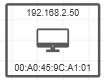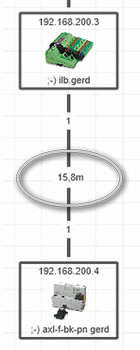Topologie-Operationen
Dieses Thema enthält die folgenden Abschnitte:
- Projektgeräte verbinden
- Automatisches Positionieren von Geräten aktivieren/deaktivieren
- Anzeige von Gerätebildern aktivieren/deaktivieren
- Gerätebeschriftungen aus-/einblenden
- Verbindungsbeschriftungen aus-/einblenden
- WBM für ein oder mehrere Netzwerkgeräte aufrufen
- Geräte verschieben/neu anordnen
- Topologielayout umschalten
- Topologie drucken
- Topologie filtern
- Ansicht vergrößern/verkleinern (Zoom)
| Weitere Infos
Informationen zum Erzeugen von Snapshots der Parameterwerte eines Geräts finden Sie im Thema "Snapshots von Online-Geräteparameterwerten erstellen". |
Projektgeräte verbinden
Um zwei Projektgeräte miteinander zu verbinden, gehen Sie wie folgt vor:
- Wählen Sie in der Topologieansicht die zwei zu verbindenden Geräte aus.
- Wählen Sie aus dem Kontextmenü der Auswahl den Befehl 'Geräte verbinden' aus (der Befehl ist nur für Geräte mit nummerierten Ports aktiv). Es erscheint der Dialog 'Geräte verbinden'. Der Dialog zeigt die beiden Geräte (IP-Adresse) mit den jeweiligen Portnummern.
- Wählen Sie für jedes Gerät die Portnummer aus und bestätigen Sie mit 'OK', um die Geräte zu verbinden.
Automatisches Positionieren von Geräten aktivieren/deaktivieren
Nach dem Scannen des Netzwerks werden die gefundenen Ethernet-Geräte (im Folgenden als Geräte bezeichnet) und die zugehörigen Verbindungen je nach gewähltem Modus für das automatische Positionieren in der Ansicht platziert. Das automatische Positionieren von Objekten aktivieren bzw. deaktivieren Sie über die Schaltfläche  in der Symbolleiste des Editors.
in der Symbolleiste des Editors.
Ist die Funktion aktiviert (Schaltfläche erscheint gedrückt), werden durch den Netzwerkscan gefundene Geräte sowie manuell hinzugefügte Online-Geräte automatisch in der Ansicht positioniert. Dabei versucht der Editor, die Position der bereits vorhandenen (durch vorherige Netzwerkscans gefundene) Geräte beizubehalten.
Ist die Funktion ausgeschaltet (Schaltfläche erscheint nicht gedrückt), wird die Position aller bereits in der Ansicht vorhandenen Geräte beibehalten. Neue durch einen Netzwerkscan gefundene Geräte oder Geräte, die manuell zum Projekt hinzugefügt werden, positioniert der Editor ganz oben in der Ansicht (evtl. auch übereinander).
Wie Sie Geräte verschieben und neu anordnen können, erfahren Sie im nächsten Abschnitt.
Anzeige von Gerätebildern aktivieren/deaktivieren
Geräte können im Editor 'Physikalische Topologie' und im Untereditor 'Nicht verbundene Geräte' wahlweise als individuelle Symbole (Gerätebilder) oder als Standardsymbole angezeigt werden. Sie können die Anzeige umschalten, indem Sie in der Symbolleiste des 'Physikalische Topologie'-Editors auf das Symbol  klicken.
klicken.
Werden Geräte mit individuellen Symbolen angezeigt (gedrückte Schaltfläche in der Symbolleiste), dann verwenden die Editoren als Gerätesymbol jeweils das in der Gerätebeschreibungsdatei (z.B. FDCML, GSDML etc.) hinterlegte Bild. Die Rahmenfarbe zeigt den Gerätestatus, d.h. ob das Gerät ein reines Online-Gerät ist, ein Projektgerät ohne zugewiesenes Online-Gerät oder ein Online-Gerät mit zugewiesenem Projektgerät. Falls die FDCML-Datei kein Gerätebild enthält, wird ein gerätespezifisches Typsymbol angezeigt (identisch wie in der ANLAGE).
| Standardsymbol(Die Gerätefarbe zeigt den Gerätestatus an.) | |
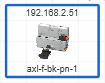 | Individuelles Symbol für die Darstellung in der Topologie, entnommen aus der Gerätebeschreibungsdatei des Geräts.(Die Rahmenfarbe zeigt den Gerätestatus an.) |
| Gerätespezifisches Typsymbol, hinterlegt in der Gerätebeschreibungsdatei. Dieses Symbol wird verwendet, wenn in der Gerätebeschreibungsdatei kein individuelles Symbol hinterlegt ist (siehe oben).(Die Rahmenfarbe zeigt den Gerätestatus an.) |
Gerätebeschriftungen aus-/einblenden
Sie können die Gerätebeschriftungen ein- oder ausblenden (z.B. Sie können die Gerätebeschriftung (z.B. Profinet-Stationsname, MAC-Adresse, Gerätetyp etc.) für die Gerätesymbole ein- oder ausblenden. Falls eingeblendet, erscheint die Beschriftung im Gerätesymbol wie im folgenden Beispiel (MAC-Adresse des Geräts) gezeigt. Falls diese Information nicht verfügbar ist, wird nichts angezeigt.
Welche Gerätebeschriftung angezeigt wird, stellen Sie unter 'Extras > Optionen' in der Kategorie 'Physikalische Topologie | Allgemein' ein. Alternativ dazu wählen Sie in der Topologie ein Gerät aus und stellen die gewünschte Beschriftung im Untermenü des Kontextmenüpunktes 'Gerätebeschriftung' ein.
Verbindungsbeschriftungen aus-/einblenden
Für die Verbindungen zwischen Netzwerkgeräten lassen sich Verbindungsbeschriftungen (z.B. Medientyp, Verbindungslänge usw.) ein- und ausblenden. Falls eingeblendet, erscheint die Beschriftung in der Mitte der Verbindungslinie wie im folgenden Beispiel (Verbindungslänge) gezeigt. Falls diese Information nicht verfügbar ist, wird ein Fragezeichen angezeigt.
Welche Verbindungsbeschriftung angezeigt wird, stellen Sie unter 'Extras > Optionen' in der Kategorie 'Physikalische Topologie | Allgemein' ein. Alternativ dazu wählen Sie in der Topologie eine Verbindungslinie aus und stellen die gewünschte Beschriftung im Untermenü des Kontextmenüpunktes 'Verbindungsbeschriftung' ein.
WBM für ein oder mehrere Netzwerkgeräte aufrufen
Um das Webbasierte Management (WBM) eines oder mehrerer Geräte in der Ansicht aufzurufen, markieren Sie das bzw. die Geräte und klicken anschließend auf die Schaltfläche  in der Symbolleiste des Editors.
in der Symbolleiste des Editors.
Für jedes in der Ansicht markierte Gerät wird das WBM in einem eigenen Browser-Fenster oder Tab geöffnet.
Geräte verschieben/neu anordnen
Nach dem Scannen des Netzwerks werden die gefundenen Geräte und die zugehörigen Verbindungen je nach gewähltem Modus für das automatische Positionieren in der Ansicht platziert (siehe oben). Um ein Gerät manuell in der Ansicht zu verschieben, klicken Sie auf das Gerät und ziehen Sie es an die gewünschte Position. Beim Verschieben werden automatisch die Verbindungen zwischen den Geräten mitgeführt. So bleibt die Integrität der Topologie erhalten.
Um die Geräte mithilfe eines programminternen Algorithmus neu anzuordnen, klicken Sie in der Symbolleiste des Editors auf  .
.
Topologielayout umschalten
Um das Topologielayout zwischen isometrischem Layout und Baum-Layout umzuschalten, wählen Sie den gewünschten Eintrag aus dem Listenfeld oben im Topologie-Editor aus.
Die Scan-Station (Local Host), auf der PLCnext Engineer ausgeführt wird, ist nach dem Umschalten in das Baum-Layout standardmäßig der Wurzelknoten der Topologie. Um im Baum ein anderes Gerät als Wurzelelement zu verwenden, selektieren Sie in der Topologie das gewünschte Gerät und wählen aus seinem Kontextmenü den Befehl 'Dieses Gerät als Wurzelelement verwenden'.
Topologie drucken
- (Optional) Konfigurieren Sie die Standard-Druckeinstellungen unter 'Extras > Optionen' (Kategorie 'Drucken'). Geben Sie zum Beispiel die Adresse Ihres Unternehmens ein und hinterlegen Sie ein Firmenlogo. Diese Daten erscheinen im Ausdruck jeweils in der Fußzeile der Seite.
- Wählen Sie 'Datei > Drucken...' oder drücken Sie <Strg>+<P>, um den Dialog 'Drucken' zu öffnen.
- Wählen Sie den gewünschten 'Drucker' und passen Sie dessen 'Einstellungen' an.
- Markieren Sie im Baum die zu druckenden Elemente.
Wenn Sie ein Elternelement abwählen, werden auch alle Kindelemente abgewählt. Für Elemente mit teilweise abgewählten Kindelementen wird das Kontrollkästchen angezeigt.
angezeigt. - Klicken Sie auf 'Drucken'.
Topologie filtern
Im Editor kann nach spezifischen Elementen gesucht werden. Dies erfolgt nur in der grafischen Topologie. Geben Sie den Suchtext in das Eingabefeld 'Suchen' oben rechts im Editor ein. Sobald der Text eingeben ist, wird er direkt für die Suche im Editor übernommen. Alle Geräte, deren Gerätename oder Tooltip den gesuchten Text enthalten, werden mit einem blauen Rechteck hervorgehoben.
Um die Suche zu deaktivieren, d.h. den Suchtext zu löschen, klicken Sie auf das Löschen-Symbol rechts neben dem 'Suche'-Feld.
Ansicht vergrößern/verkleinern (Zoom)
Um die Ansicht zu vergrößern oder zu verkleinern, verwenden Sie die Zoomfunktionen in der Statusleiste oder halten Sie die <Strg>-Taste gedrückt während Sie das Mausrad nach vorn oder hinten drehen. Sie können auch in eine beliebige Stelle im Übersichtspanel (rechts unten im Editor) klicken und dann das Mausrad drehen.